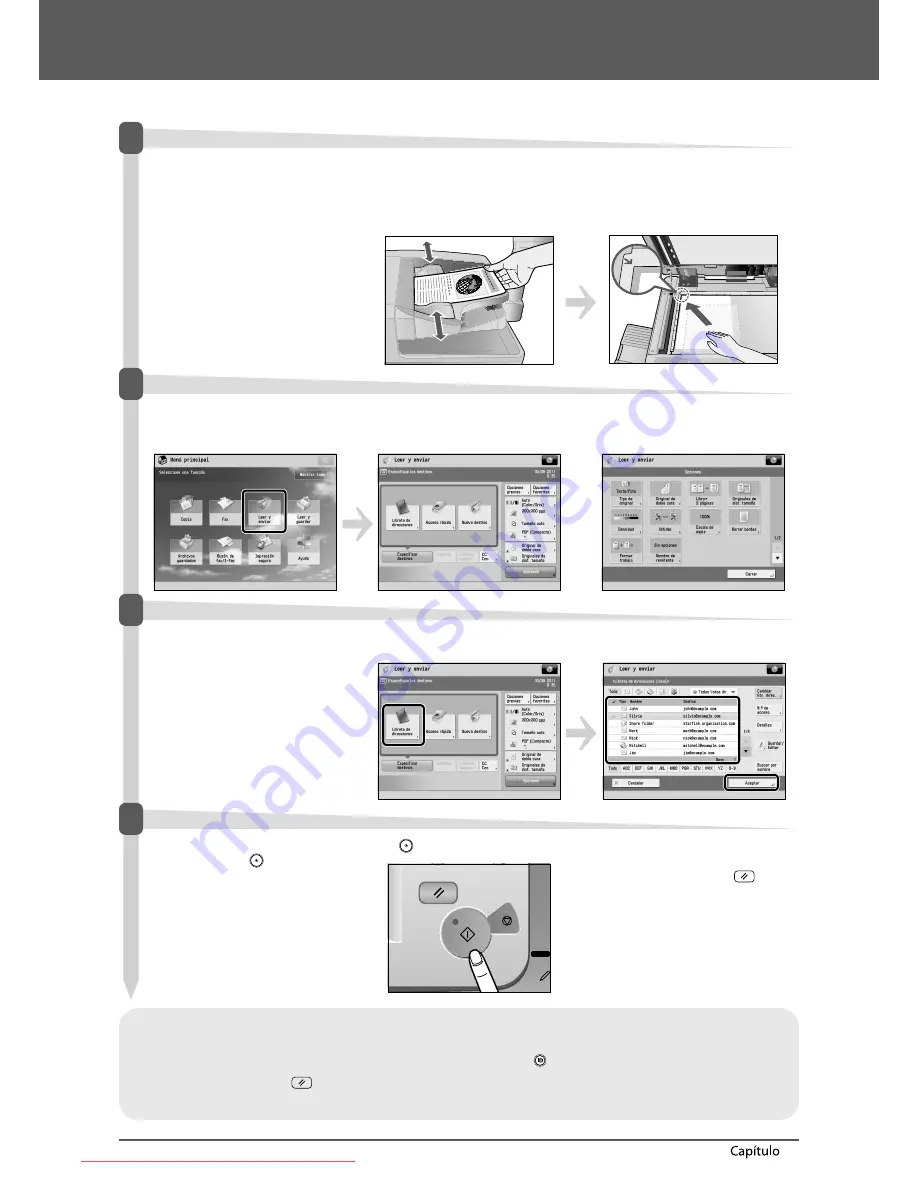
44
Flujo de funciones básicas
2
Envío de datos leídos (Servidores de E-Mail/I-Fax/File)
En esta sección se describe el fl ujo de las operaciones básicas de lectura y envío.
1
Colocación de originales
●
Ponga los originales en el
alimentador o el cristal de copia.
Colocación de originales en el
alimentador
•
Ajuste las guías deslizantes de acuerdo
con el tamaño de sus originales. Coloque
correctamente sus originales con la cara que
desee copiar hacia arriba.
Colocación de originales en el cristal de
copia
•
Abra el alimentador.
•
Coloque sus originales encarados hacia abajo.
2
Selección de funciones
●
Seleccione [Leer y enviar] desde la
pantalla Menú principal.
•
Pulse [Leer y enviar].
•
Se mostrará la pantalla de funciones básicas de
lectura y envío.
Puede establecer varias funciones de envío. Para
más información, consulte e-Manual > Leer y
enviar.
3
Especifi cación de destinos
●
Pulse [Libreta de direcciones]
→
seleccione el destino
→
pulse
[Aceptar].
•
Pulse [Libreta de direcciones].
•
Seleccione un destino o múltiples destinos
→
pulse [Aceptar].
4
Iniciar envío
●
Después de especifi car las
opciones, pulse
.
•
Pulse
.
Después de enviar un trabajo, es posible que
las opciones de envío se conserven, excepto los
destinos especifi cados.
•
Para cancelar las opciones, pulse
.
•
Para enviar otros trabajos con las mismas
opciones, especifi que los destinos para los
trabajos ya que los destinos especifi cados para
los trabajos anteriores no se conservan.
•
Si aparece una pantalla de inicio de sesión para ID de departamento o SSO-H, tendrá que introducir la información de autenticación correspondiente
(ID, contraseña/PIN). Si está instalado el Lector de Tarjetas de Copia F1, inserte primero una tarjeta de control.
•
Si no ha establecido un servicio de inicio de sesión, como ID de departamento o SSO-H, pulse
(Log In/Out) para fi nalizar la sesión.
•
Es posible que las opciones de envío para el último trabajo enviado se conserven.
-
Para cancelar las opciones, pulse
.
-
Los destinos especifi cados no se conservan.
Downloaded from ManualsPrinter.com Manuals
















































